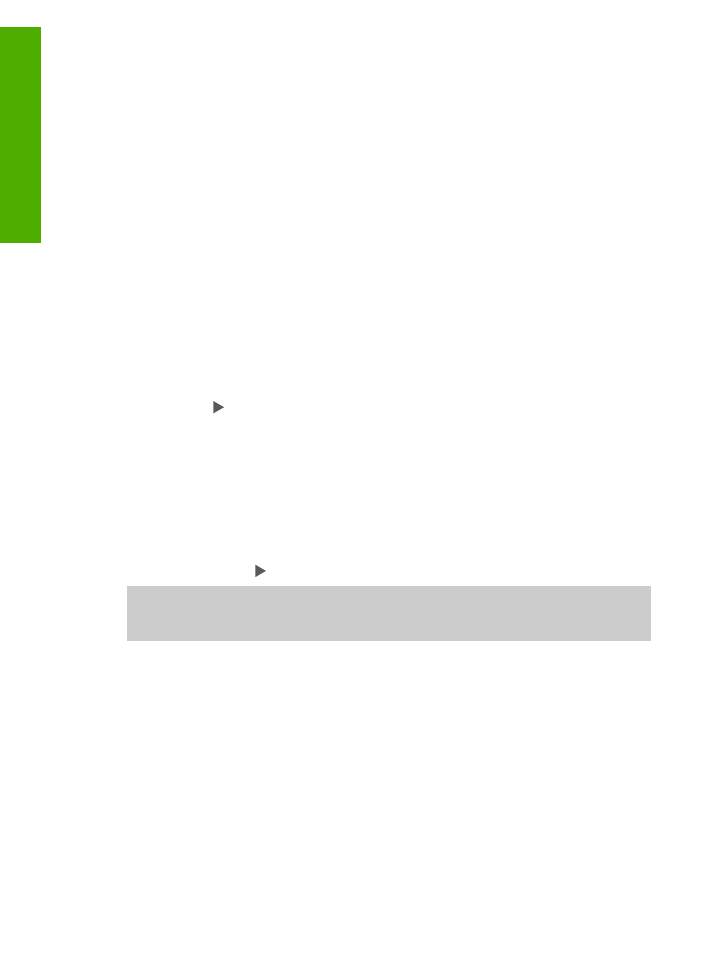
Vytvorenie kópie fotografie veľkosti 10 x 15 cm
(4 x 6 palcov) bez okrajov
Ak chcete dosiahnuť najlepšiu kvalitu kópie fotografie, do vstupného zásobníka vložte
fotopapier a pre kopírovanie nastavte druh papiera a zvýraznenie fotografie. Môžete
tiež použiť fotografickú tlačovú kazetu, čím dosiahnete lepšiu kvalitu tlače. S
inštalovanými trojfarebnými a fotografickými tlačovými kazetami máte k dispozícii
systém šiestich atramentov. Ďalšie informácie nájdete v časti
Používanie fotografickej
tlačovej kazety
.
Kapitola 5
46
HP Officejet 5600 All-in-One series
Kopírovanie
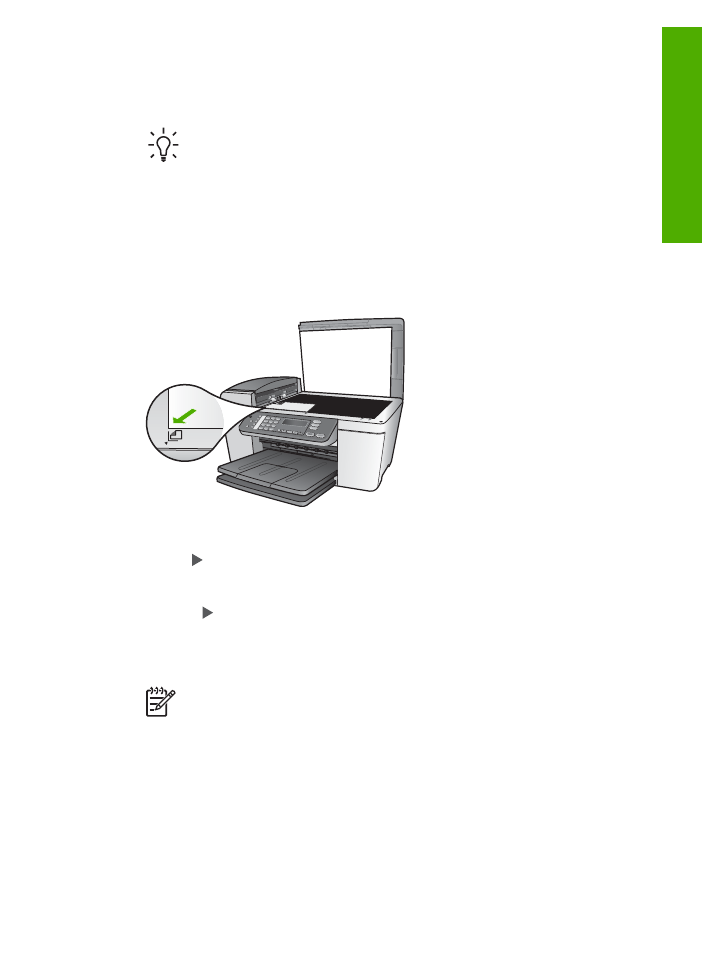
Vytvorenie kópie fotografie bez okrajov z ovládacieho panela
1.
Do vstupného zásobníka vložte perforovaný fotografický papier veľkosti 10 x 15
cm.
Tip
Perforovaný fotografický papier veľkosti 10 x 15 cm sa musí vložiť pre
úspešné vyrobenie bezokrajovej kópie.
Ďalšie informácie o vložení fotopapiera nájdete v
Vkladanie fotopapiera
veľkosti 10 x 15 cm (4 x 6 palcov)
.
2.
Vložte originálnu fotografiu stranou pre tlač smerom dole do ľavého predného rohu
sklenenej podložky.
Umiestnite fotografiu na sklenenej podložke tak, aby dlhšia strana bola súbežne s
predným okrajom sklenenej podložky, presne ako to opisujú vyryté pomôcky pozdĺž
okraja sklenenej podložky.
3.
Stláčajte tlačidlo
Kopírovať
, až pokým sa neobjaví
Veľkosť papiera kópie
.
4.
Stlačte , až pokým sa neobjaví
10 x 15 cm
alebo
4 x 6 palcov
a potom stlačte
tlačidlo
OK
.
5.
Stláčajte tlačidlo
Kopírovať
, až pokým sa neobjaví
Zmenšiť/zväčšiť
.
6.
Stláčajte , až pokým sa neobjaví
Prispôsobiť na stranu
.
7.
Stlačte
Štart čiernobielo
alebo
Štart farebne
.
Zariadenie HP All-in-One vytvorí vo formáte 10 x 15 cm bezokrajovú kópiu
originálnej fotografie.
Poznámka
Po úplnom zaschnutí atramentu môžete odstrániť okraj z kópie
vašej fotografie.